5 способов удалить NOD32 Антивирус и NOD32 Internet Security в Windows 10.
Стандартный способ удалить NOD32
Рекомендуемый способ удалить антивирус Eset NOD32:
- Откройте список установленных программ ;
- Выберите Eset Security и нажмите кнопку Изменить ;
- В окне Установка Eset Security нажмите кнопку Далее ;
- Выберите пункт Удалить (Удаление Eset Security с компьютера) и нажмите кнопку Удалить .
После завершения удаления, перезагрузите компьютер.
Как удалить NOD32 вручную (утилита esetuninstaller)
В большинстве случаев удаление программ ESET завершается успешно при использовании стандартных средств удаления программ Windows. Однако, если установка программы была завершена некорректно, если удаление программы было произведено вручную, либо с помощью стороннего ПО, может потребоваться использование специальной утилиты для удаления — Eset Uninstaller . Использование утилиты также потребуется в случае переустановки программы, если в её работе возникают сбои, связанные с некорректной установкой.
Как удалить антивирус ESET NOD32 Internet Security с компьютера? Полностью в Windows 10!
EsetUninstaller — это официальная утилита для удаления программ Eset NOD32 (Антивирус Eset NOD32, Eset NOD32 и др.). Используется при неудачной попытке стандартных средств удаления программ Windows.
Чтобы удалить антивирус Eset NOD32 вручную, выполните:
- Скачайте утилиту удаления Eset Uninstaller ;
- Запустите Windows в Безопасном режиме ;
- Запустите утилиту esetuninstaller и нажмите кнопку Y (на клавиатуре), в начальном окне программы;
- Введите номер найденного продукта Eset который вы хотите удалить;
- Согласитесь с началом процедуры удаления (нажмите на клавиатуре кнопку Y );
Антивирус Eset NOD32 (Internet Security) успешно удален с вашего компьютера, перезагрузите компьютер.
Как удалить NOD32 используя Microsoft Troubleshooter
Еще один вариант удалить антивирусы Eset NOD32, использование утилиты Microsoft Troubleshooter (Microsoft Program Install and Uninstall)
Служба поддержки Microsoft Windows Microsoft Program Install and Uninstall — это средство устранения неполадок, связанных с установкой и удалением программ, помогает автоматически устранять неполадки, которые блокируют установку или удаление программ. Кроме того, оно восстанавливает поврежденные разделы реестра.
Для удаления антивируса Eset NOD32 с компьютера, выполните следующие шаги:
- Скачайте утилиту Microsoft Program Install and Uninstall ;
- Запустите Windows в Безопасном режиме ;
- В начальном окне нажмите Далее ;
- Выберите пункт Удаление ;
- Выберите в списке программ Eset Security и нажмите кнопку Далее ;
- Выберите пункт Да, попробовать удалить и ожидайте окончания процесса удаления программы;
Нажмите Закрыть средство устранения неполадок и перезагрузите компьютер, программа успешно удалена.
Как удалить NOD32 используя PowerShell
В некоторых случаях, для удаления программ Eset NOD32 предпочтительным способом будет удаление с помощью Microsoft PowerShell.
Чтобы удалить Антивирус Eset NOD32 (Internet Security) используя PowerShell, выполните:
- Запустите PowerShell с правами администратора ;
- Введите команду удаления:
(Get-WmiObject -Class Win32_Product -Filter «Name=’Eset Security'»).Uninstall()
После завершении работы скрипта, система перезагрузится автоматически. Программа успешно удалена.
Как удалить NOD32 используя Командную строку
Еще один способ удаления программ Eset — использование командной строки Windows (CMD).
Чтобы удалить NOD32 с помощью CMD, выполните:
- Запустите командную строку от имени администратора ;
- Введите команду запуска редактора реестра regedit и нажмите Enter ;
- Откройте раздел реестра HKEY_LOCAL_MACHINESOFTWAREMicrosoftWindowsCurrentVersionUninstall ;
- Найдите строку в которой параметр DisplayName содержит запись Eset Security ;
- Из адресной строки редактора реестра скопируйте текст — ключ программы (между фигурными скобками);
- Выполните команду удаления программы msiexec с ключом программы:
- В окне Установщик Windows, согласитесь с удалением продукта, нажмите кнопку Да .
- Согласитесь с дальнейшими вопросами и ожидайте окончания процесса удаления программ Eset NOD32.
- Согласитесь с перезапуском операционной системы для внесения изменений.
После перезагрузки системы, программа успешно удалена.
Это были 5 способов удаления программ Eset NOD32 (антивирус, Internet Security, Smart Security и др.), если что-то осталось непонятным — смотрите видео в оригинальной статье: Как удалить Антивирус Eset NOD32 на MHelp.pro .
Источник: dzen.ru
Полное удаление антивируса ESET NOD32 с компьютера
Антивирус ESET NOD32 является лучшим продуктом в своем классе. Он прост в использовании и, конечно же, хорошо защищает от многочисленных угроз, угрожающих безопасности компьютера.
Иногда возникают случаи, когда антивирус необходимо удалить, (например, для установки другого ПО), при которых многие пользователи сталкиваются с рядом определенных проблем.

Разработчики ПО защищают не только ваш ПК, но и свой продукт от вирусных угроз, ведь современные вирусные программы могут удалять антивирус с компьютера без ведома пользователя. Чтобы избежать этого, разработчики предусмотрели возможность удаления программы только при использовании конкретных способов.
Стандартные методы ОС
Многие задаются вопросом, как удалить антивирус eset nod32 с компьютера.
Можно попытаться сделать это стандартным методом операционной системы Windows:

-
заходим в «Панель управления»;
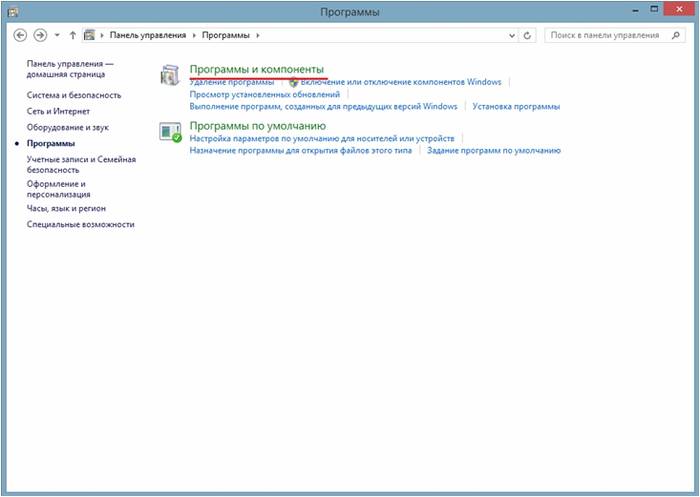
затем выбираем пункт «Программы и компоненты»;
После проделанных действий на экране появится деинсталлятор. Пользователю необходимо следовать указаниям, позволяющим произвести удаление программы. Если во время деинсталляции продукта возникли ошибки, то необходимо произвести удаление ПО другими методами.
Возможные ошибки и способ их решения
Во время удаления антивируса «ESET NOD32» могут возникать различные ошибки, что приводит к сбою удаления ПО.
Распространенные ошибки во время удаления антивируса «ESET NOD32»:
-
откат действия, базовый механизм фильтрации отсутствует;
Это наиболее частые ошибки, которые возникают при удалении «ESET NOD32».
Видео: удаляем антивирус
Откат действия, базовый механизм фильтрации отсутствует
Эта ошибка встречается наиболее часто в тех ситуациях, если компьютер находится под управлением пиратской версии операционной системы Windows 7 и Windows 8. Дело в том, что в пиратских версиях ОС могут быть отключены некоторые службы.
Также пользователь может видеть не только ошибку «Откат действия, базовый механизм фильтрации отсутствует», но и другие:
-
компьютер не перезагружен после удаление программы;
Чтобы избавиться от данной ошибки, необходимо проделать следующие действия:
-
необходимо зайти в «Панель управления»;

далее «Система и безопасность»;

затем выбрать пункт «Администрирование»;

далее выбрать «Службы»;
после этого появится окно «Службы», где необходимо найти службу под названием «Служба базовой фильтрации». Если служба остановлена, то ее необходимо запустить: правая кнопка мыши по названию службы и выпадающем контекстном меню выбрать «Запустить». В свойствах службы, в поле «Тип запуска» необходимо поставить «Автоматически»;


-
затем компьютер необходимо перезагрузить и провести деинсталляцию «ESET NOD32» заново.
Код 2350
Как удалить антивирус Nod32 с компьютера?
Антивирусная программа глубоко встраивается в операционную систему, поэтому удаление иногда может вызывать затруднения, проявляющиеся в виде разнообразных ошибок в процессе деинсталляции. Рассмотрим, как полностью удалить антивирус NOD32 стандартным и альтернативным способом, а также приведем решения наиболее частых проблем, возникающих при удалении продуктов Eset.
Стандартное удаление Eset Nod32
В зависимости от версии вашей операционной системы выполните следующее:
- Windows Vista/7: откройте «Панель управления», включите режим просмотра «Мелкие значки» и перейдите в раздел «Программы и компоненты»:

- Windows 8/8.1/10: откройте «Параметры Windows» (значок с изображением шестеренки в меню «Пуск»), перейдите в раздел «Система», затем — «Приложения и возможности»:

- Найдите в представленном списке значок антивируса (может называться «Nod32 Antivirus», «Eset Security»), выделите его мышкой, а затем кликните по кнопке «Изменить» (в Windows Vista/7 кнопка расположена над списком программ).

- Запустится штатный деинсталлятор антивируса. В некоторых версиях Nod32 в окне удаления следует выбрать соответствующую опцию для запуска процесса деинсталляции:

- В других версиях удаление происходит автоматически. Просто дождитесь окончания процесса, а затем кликните по кнопке «Да» в диалоговом окне с сообщением о необходимости перезагрузки компьютера.

Удаление Eset Nod32 при помощи утилиты Your Uninstaller
Your Uninstaller — утилита, позволяющая удалять любые Windows-приложения вместе с оставшимися от них следами пребывания в системе (записи в реестре и файлы на системном логическом диске). Существуют и другие подобные программы, вы можете воспользоваться любой из них (все они работают аналогично).
- Если вы решили воспользоваться Your Uninstaller, скачать его можно с нашего софт-портала ( скачать Your Uninstaller ).
- Программа платная, но не пугайтесь — какое-то время ее можно использовать бесплатно (хватит, чтобы удалить антивирус).
- Установите и запустите Your Uninstaller. Утилита отобразит список установленных на компьютере программ. Найдите среди них значок антивируса Eset Nod32, выделите его мышью, затем кликните по кнопке «Uninstall» в левом верхнем углу окна:

- Откроется окно с выбором режима удаления. Выберите последний вариант — «Super Mode», предполагающий тщательное сканирование компьютера на предмет остаточных данных антивируса.

- Далее Your Uninstaller попробует запустить штатный деинсталлятор антивируса. Если это произошло, следуйте инструкциям из предыдущей части статьи до того момента, как деинсталлятор предложит перезагрузить компьютер (кликните по кнопке «Нет»):

- После этого шага утилита приступит к сканированию компьютера. Дождитесь окончания процесса, затем щелкните «Next».


- Программа Your Uninstaller удалит следы пребывания антивируса в системе. После этого компьютер следует перезагрузить.
Удаление Eset Nod32 при помощи ESET Uninstaller
При невозможности удаления Nod32 стандартным способом (отсутствует ярлык штатного деинсталлятора или возникает ошибка в процессе удаления), можно воспользоваться официальной утилитой от разработчиков антивируса «ESET Uninstaller». Скачать ее можно по ссылке ниже:
Для возможности удаления антивируса при помощи ESET Uninstaller операционную систему следует загрузить в безопасном режиме (иначе деинсталлятор попросту не запустится).
Пользователям операционных систем Windows 10 предварительно рекомендуется проделать следующее:
- Нажмите комбинацию клавиш «Win + R».
- В открывшееся окошко скопируйте команду ncpa.cpl и нажмите «ОК»:

- Откроется окно «Сетевые подключения».
- Найдите среди значков сетевых подключений то, которое использует ваш компьютер для выхода в интернет (например, «Ethernet», «Подключение по локальной сети», «Беспроводное подключение» и т.д.). Кликните по значку правой кнопкой мыши, затем выберите пункт меню «Свойства».

- Отобразится окно свойств выбранного подключения. Найдите в блоке «Отмеченные компоненты, используемые этим подключением» пункт «Epfw NDIS LightWeight Filter», выберите его мышкой, затем нажмите «Удалить». Если этого компонента нет в списке, просто закройте окно.

- Согласитесь с удалением, затем закройте окно и следуйте дальнейшим инструкциям.
Для загрузки Windows Vista/7 в безопасном режиме:
- При включении компьютера беспрерывно нажимайте клавишу «F8».
- На экране должны будут отобразиться варианты загрузки системы в безопасном режиме.
- При помощи стрелок на клавиатуре выберите вариант «Безопасный режим с загрузкой сетевых драйверов», затем нажмите Enter.
Для загрузки Windows 8/8.1/10 в безопасном режиме:
- Откройте компонент «Параметры Windows», кликнув по значку с изображением шестеренки в меню «Пуск».
- Перейдите в раздел «Обновление и безопасность» (в Windows 8 — «Обновление и восстановление»).

- Откройте в левой части окна вкладку «Восстановление». В разделе «Особые варианты загрузки» кликните по кнопке «Перезагрузить сейчас».

- При следующем включении компьютера на экране отобразится меню «Выбор действия». Выберите в нем пункт «Диагностика»:

- В следующем меню выберите пункт «Дополнительные параметры»:

- Далее выберите пункт «Параметры загрузки»:

- Теперь кликните по кнопке «Перезагрузить»:

- Компьютер перезагрузится вновь. Теперь при запуске Windows вы увидите следующее меню:

- Т.к. нас интересует загрузка Windows в безопасном режиме с загрузкой сетевых драйверов, нажмите на клавишу «F5».
- Дождитесь полной загрузки Windows.
Теперь запустите скачанную ранее утилиту ESET Uninstaller и следуйте инструкции ниже:
- На экране отобразится окно черного цвета, в котором ESET Uninstaller предупредит о необходимости изменения параметров операционной системы. Введите с клавиатуры букву «Y» в английской раскладке, затем нажмите клавишу ввода.

- Несколько секунд утилита будет сканировать компьютер с целью определения установленной версии антивируса. По окончанию процедуры будет выведен список обнаруженных дистрибутивов Eset Nod32 (как правило, это один единственный пункт).

- Далее следует нажать клавишу с цифрой, соответствующей номеру удаляемого продукта Eset. В нашем случае это «1». Введите единицу (или другую цифру) в программу, затем нажмите клавишу ввода. Далее останется подтвердить удаление, вновь введя в окно букву «Y» и затем нажав Enter.

- По завершению процесса удаления на экран будет выведено соответствующее сообщение.

Нажмите любую клавишу и затем перезагрузите компьютер в обычном режиме работы. Удаление завершено.
- Инструкции
- Лучшие программы
- Полезные советы
Источник: www.softsalad.ru